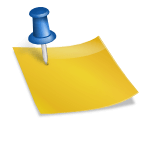Mit der Zeit sammeln sich auf Festplatten und Netzlaufwerken jede Menge doppelte Dateien an. Ob nun die Daten der alten Festplatte oder die Bilder, die letzte Woche gleich an zehn Kollegen gesendet wurden. Schnell verliert man die Übersicht darüber, wie oft ein und dieselben Dateien gespeichert sind.
[adrotate banner =“13″]
Doppelte Dateien finden mit Duplicate Cleaner
Mit dem Duplicate Cleaner von DigitalVulcano können vorhandene Daten nach doppelten Dateien durchsucht werden. Mit einem großzügig ausgestatteten Filter lassen sich zudem zahlreiche Optionen vor der Suche auswählen. Darunter fällt beispielsweise das Suchkriterium des gleichen oder ähnlichen Namens, die Suche nach dem Inhalt oder die Unterscheidung nach Datum oder Dateigröße. Ebenfalls können bestimmte Dateiendungen gezielt gesucht, bzw. ausgeschlossen werden.
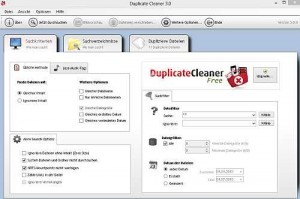
Schnellere Suche nach Dubletten durch Ordnerauswahl
Im Reiter Suchverzeichnisse kann explizit der Ort ausgewählt werden, an dem doppelte Dateien aufgespürt werden sollen. Ob ein Pfad oder gleich mehrere Ordner, ob mit oder ohne Unterordner – jede Kombination ist möglich. Diese Möglichkeit bietet sich beispielsweise an, wenn zwei verschiedene Speicherorte im Netzwerk auf Duplikate geprüft werden sollen.
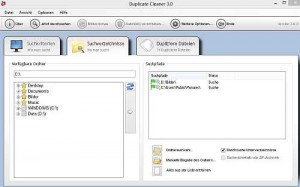
Gefundene Dateien löschen oder verschieben?
Ist der Scanvorgang beendet bekommt man zuerst eine Seite angezeigt, auf der die Ergebnisse grob zusammengefasst werden. Anzahl der mehrfach vorhandenen Dateien und deren Speicherplatz auf der Festplatte. In der danach erscheinenden Aufstellung werden nun jeweils alle doppelten (oder drei-/vierfachen, usw.) Dateien aufgelistet. Nun kann man sich entweder manuell an die Arbeit machen, oder den Assistenten bemühen. Mit diesem können z.B. Pfade ausgewählt werden, in denen auf keinen Fall Daten gelöscht werden dürfen. Des weiteren ist es möglich
- nach Textmuster zu löschen (z.B. alles was mit „Kopie von“ beginnt),
- jeweils die neueste oder älteste Datei zu behalten,
- nach der Länge des Dateinamens auszuwählen (kürzester/längster) oder
- nach Dateigröße zu löschen (größte/kleinste).
Ist die Auswahl getroffen, kann diese durch einen Klick auf „Datei(en) verschieben“ entweder in den Papierkorb oder in ein frei definierbares Verzeichnis verschoben werden.
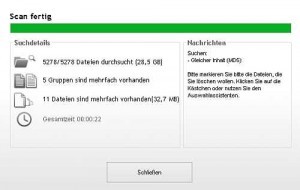
Kostenlose Version bereits mit vielen Funktionen
In der freien, kostenlosen Version Duplicate Cleaner Free sind alle oben beschriebenen Funktionen enthalten um doppelte Dateien finden zu können. Die kostenpflichtige Vollversion bietet darüber hinaus die Möglichkeit sich ähnelnde Bilder aufzuspüren, eine ausführliche Audiosuche (Title, Tag, ..), inklusive Vergleich der Tonspuren durchzuführen oder innerhalb von .zip-Dateien zu suchen.
Weitere Informationen und Downloads auf der Seite des Herstellers: http://www.digitalvolcano.co.uk/content/duplicate-cleaner.
[adrotate banner=“19″]